Truecrypt - instrukcijas iesācējiem
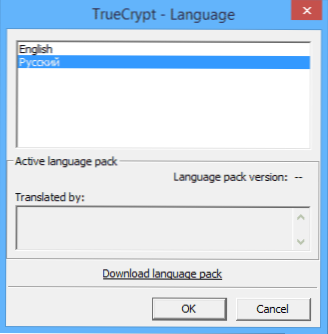
- 2810
- 857
- Irvin Toy
Ja jums ir nepieciešams vienkāršs un ļoti uzticams rīks datu šifrēšanai (failiem vai veseliem diskiem) un izslēdzot piekļuvi viņiem nepiederošajiem, Truecrypt, iespējams, ir labākais rīks šiem mērķiem.
Šajās instrukcijās ir vienkāršs Truecrypt izmantošanas piemērs, lai izveidotu šifrētu “disku” (tilpumu) un sekojošu darbu ar to. Lielākajai daļai uzdevumu aizsargāt jūsu datus, aprakstītais piemērs būs pietiekams programmas turpmākajai neatkarīgajai izmantošanai.
Atjauninājums: Truecrypt vairs netiek attīstīts un netiek atbalstīts. Es iesaku izmantot veracrypt (lai šifrētu datus par diskiem, kas nav sistēmas diski) vai bitlocker (lai šifrētu disku ar Windows 10, 8 un Windows 7).
Kur lejupielādēt truecrypt un kā instalēt programmu
Jūs varat lejupielādēt truecrypt no oficiālās vietnes http: // www lapā.Truecrypt.Org/lejupielādes. Programma ir pieejama trīs platformu versijās:
- Windows 8, 7, XP
- Mac OS X
- Linux
Pati programmas instalēšana ir vienkārša piekrišana visam, kas tiek piedāvāts, un nospiežot nākamo pogu (turpmāk). Pēc noklusējuma, lietderība angļu valodā, ja jums ir nepieciešams Truecrypt krievu valodā, lejupielādējiet krievu valodu no lapas http: // www.Truecrypt.Org/lokalizācijas, pēc tam instalējiet to šādi:
- Lejupielādējiet arhīvu ar krievu valodu Truecrypt
- Izpakojiet visus failus no arhīva uz mapi ar instalēto programmu
- Vadīt truecrypt. Varbūt krievu valoda tiek aktivizēta pati par sevi (ja Windows ir krievu valodā), ja nē, tad dodieties uz “Iestatījumi” (iestatījumi) - “valoda” (valoda) un atlasiet vēlamo.
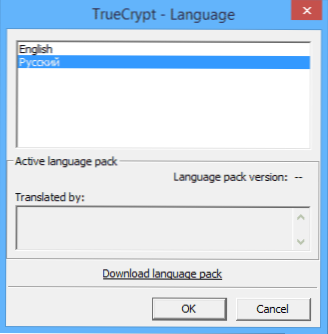
Šajā sakarā ir pabeigta TrueCrypt instalācija, mēs pārejam uz pārvaldību. Demonstrācija tiek veikta operētājsistēmā Windows 8.1, bet pat iepriekšējās versijās neko neatšķirtos.
Izmantojot truecrypt
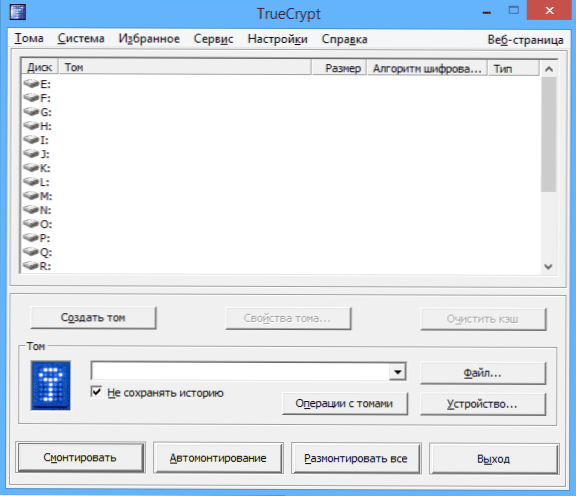
Tātad, jūs instalējāt un palaidāt programmu (Truecrypt krievu valodā būs ekrānuzņēmumos). Pirmais, kas jums jādara, ir izveidot skaļumu, noklikšķiniet uz pogas Atbilstošā.
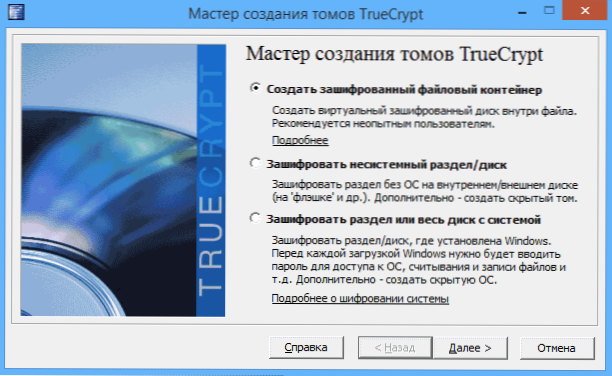
Truecrypt sējumu veidošanas meistars tiks atvērts ar šādām Toma radīšanas iespējām:
- Izveidojiet šifrētu faila konteineru (šo opciju mēs analizēsim)
- Lai šifrētu nesistemātisko sadaļu vai disku - tas nozīmē pilnīgu visas sekcijas, cietā diska, ārējā diskdziņa, uz kura operētājsistēma, šifrēšana nav instalēta.
- Šifrēt sadaļu vai disku ar sistēmu - pilnīgu visas sistēmas sadaļas šifrēšanu ar Windows. Lai nākotnē palaistu operētājsistēmu, jums būs jāievada parole.
Izvēlieties "šifrētu faila konteineru", visvienkāršākās iespējas ir pietiekamas, lai izprastu šifrēšanas principu TrueCrypt.

Pēc tam tiks ierosināts izvēlēties - jāizveido parasts vai slēpts sējums. No skaidrojumiem programmā, manuprāt, ir skaidrs, kādas ir atšķirības.

Nākamais solis ir izvēlēties sējuma izvietojumu, tas ir, mapi un failu, kurā tas atradīsies (jo mēs esam izvēlējušies faila konteinera izveidi). Nospiediet "failu", dodieties uz mapi, kurā plānojat saglabāt šifrētā skaļumu, ievadiet vēlamo faila nosaukumu ar paplašinājumu .TC (skat. Zemāk redzamajā attēlā) noklikšķiniet uz “Saglabāt” un pēc tam - “nākamais” tilpumu meistarā.
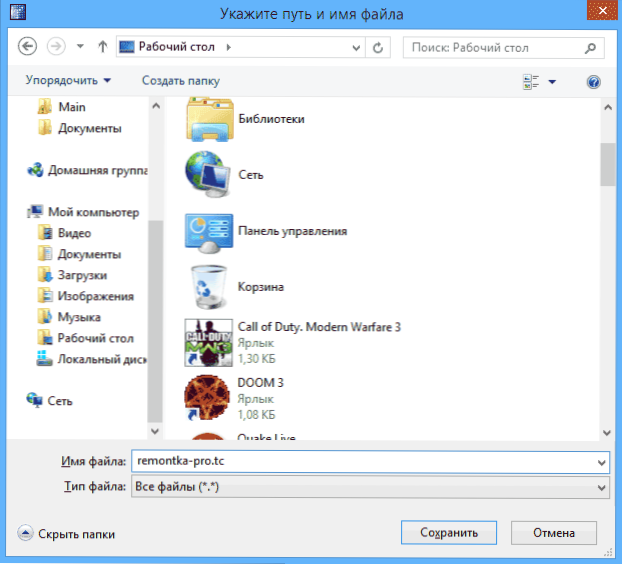
Nākamais iestatīšanas solis ir šifrēšanas parametru izvēle. Lielākajai daļai uzdevumu, ja jūs neesat slepens aģents, ir pietiekami daudz standarta iestatījumu: jūs nevarat bez šaubām, bez īpaša aprīkojuma, pirms dažiem gadiem neviens nevar redzēt jūsu datus.

Nākamais solis būs šifrētā sējuma lielums, atkarībā no tā, kuru failu apjomu plānojat glabāt slepeni.

Noklikšķiniet uz "Nākamais", un jums tiks lūgts ievadīt paroli un paroles apstiprinājumu. Ja vēlaties patiešām aizsargāt failus, ievērojiet ieteikumus, kurus redzēsit logā, viss tur ir sīki aprakstīts.

Formatēšanas tilpuma posmā jums tiks piedāvāts pārvietot peli pa logu, lai ģenerētu nejaušus datus, kas palīdzēs palielināt šifrēšanas pretestību. Turklāt jūs varat iestatīt skaļuma failu sistēmu (piemēram, failu saglabāšanai vairāk nekā 4 GB jums jāizvēlas NTFS). Pēc tam, kad tas ir izdarīts, noklikšķiniet uz "Marks", mazliet pagaidiet un pēc tam, kad redzat, ka Toms ir izveidots, atstājiet kapteini, lai izveidotu sējuma truecrypt.
Darbs ar šifrētu skaļumu Truecrypt
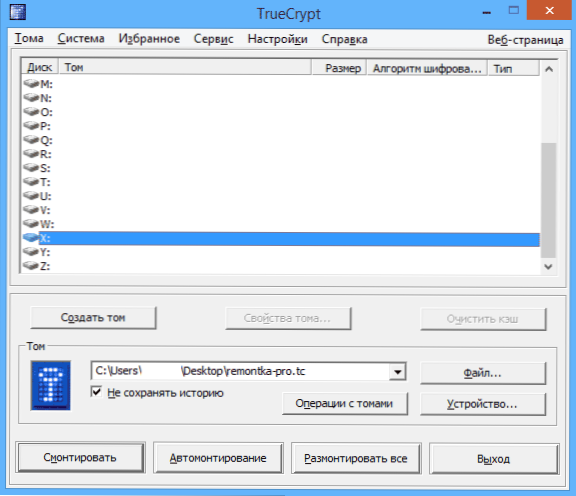
Nākamais solis ir šifrēta tilpuma uzstādīšana sistēmā. Galvenajā TrueCrypt logā atlasiet diska burtu, kas tiks piešķirts šifrētajā krātuvē un, noklikšķinot uz “faila”, norādiet ceļu uz failu .TC, kuru jūs izveidojāt iepriekš. Noklikšķiniet uz pogas "Month" un pēc tam norādiet instalēto paroli.

Pēc tam uzstādītais tilpums ietekmēs galveno Truecrypt logu, un, ja jūs atverat vadītāju vai “manu datoru”, jūs tur redzēsit jaunu disku, kas apzīmē jūsu šifrēto skaļumu.
Tagad jebkurai operācijai ar šo disku, saglabājot tajā failus, strādājot ar viņiem, viņi ir šifrēti "Fly". Pēc darba ar šifrēto Tomu Truecrypt programmas galvenajā logā noklikšķiniet uz "Brease", pēc tam līdz nākamajai paroles ievadei jūsu dati būs nepieejami nepiederošiem cilvēkiem.
- « Kā izdzēst Pirrit ierosinātāju un atbrīvoties no pop -up reklāmas vietnēs
- Kā aizsargāt informāciju par zibatmiņas disku Truecrypt »

